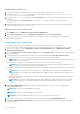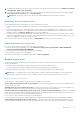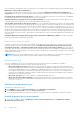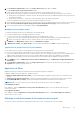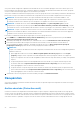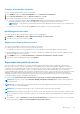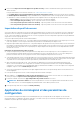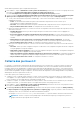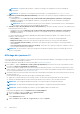Users Guide
Table Of Contents
- OpenManage Integration pour Microsoft System Center version 7.0 Guide de l’utilisateur
- Table des matières
- Introduction
- À propos des composants d’OMIMSSC
- À propos du portail d’administration
- Lancement de OMIMSSC via la console MSSC inscrite
- Cas d’utilisation
- Déploiement de système d’exploitation à l’aide d’une extension de console OMIMSSC pour SCCM
- Déploiement du système d’exploitation à l’aide de l’extension de console OMIMSSC pour SCVMM
- Déploiement de système d’exploitation non Windows en utilisant des extensions de console OMIMSSC
- Application de mises à jour sur les serveurs
- Configuration des composants remplacés
- Exporter et importer des profils de serveur
- Profils
- Lancer la configuration et le déploiement
- Détection des serveurs et synchronisation avec la console MSSC
- À propos de la configuration de serveur de référence
- Détection de serveurs dans OMIMSSC
- Détection de serveur sur l’extension de console OMIMSSC pour SCCM
- Détection de serveur sur l’extension de console OMIMSSC pour SCVMM
- Configuration système requise pour les systèmes gérés
- Découverte de serveurs par découverte automatique
- Détection de serveurs par détection manuelle
- Synchronisation des extensions de console OMIMSSC avec la console SCCM inscrite
- Synchronisation de l’extension de console OMIMSSC avec la console SCVMM inscrite
- Synchronisation avec une console MSSC inscrite
- Résolution des erreurs de synchronisation
- Suppression de serveurs de OMIMSSC
- Lancement de la console iDRAC
- Licences OMIMSSC
- Operational Template
- Préparation au déploiement
- Création d’une image ISO WinPE
- Séquence de tâches
- Editing a task sequence
- Création d’un support d’amorçage Lifecycle Controller
- Définition d'un emplacement de partage par défaut pour le média d'amorçage Lifecycle Controller
- Création d’un média de séquence de tâches (ISO de démarrage)
- Pour l’utilisation de systèmes d’exploitation non-Windows en cours de déploiement
- Gestion de Operational Template
- Préparation au déploiement
- Intégration à Dell Repository Manager(DRM)
- Maintenance
- À propos des mises à jour de micrologiciel
- Récupération
- Application du micrologiciel et des paramètres de configuration
- Collecte des journaux LC
- Exportation de l’inventaire
- Affichage des informations dans OMIMSSC
- Dépannage
- Option de déploiement non visible dans la séquence de tâches
- Groupe de châssis VRTX créé en double
- Impossible de supprimer un groupe de mise à jour de cluster vide pendant la découverte automatique ou la synchronisation
- Échec de la création d'une source de mise à jour
- Impossible de mettre à jour le micrologiciel car la file d’attente des tâches est pleine
- Échec de la mise à jour de micrologiciel dans un groupe mise à jour de cluster
- Échec de la mise à jour du micrologiciel sur les serveurs 11e génération
- Échec de mise à jour du micrologiciel en utilisant une source de mise à jour DRM
- Échec d’une tâche planifiée dans un groupe de mise à jour
- Échec de l’application du Operational Template
- Échec de l’accès au partage CIFS en utilisant le nom d’hôte
- Échec de la connexion à FTP avec la source de mise à jour par défaut du système
- Impossible de créer un référentiel au cours d'une mise à jour du micrologiciel
- Échec de la suppression d'un groupe de mise à jour personnalisée
- Échec de l’affichage des tâches et des journaux
- Échec de l'exportation des journaux LC au format CSV
- Échec de l'exportation des profils de serveur
- Échec de l’affichage du logo Dell EMC dans le portail d’administration OMIMSSC
- Échec de l'affichage de journaux LC
- Mise à jour du micrologiciel de quelques composants, quelle que soit la sélection
- Échec de déploiement d’hyperviseur
- Échec du déploiement de l'hyperviseur car il reste des fichiers de pilote dans le partage de bibliothèque
- Échec du déploiement de l’hyperviseur pour les serveurs lames PowerEdge de 11e génération avec Active Directory
- Informations d’identification incorrectes lors de la détection
- Problème d'installation IG lors de l'exécution de plusieurs instances du programme d'installation sur le même serveur
- L'importation d'une tâche de profil de serveur expire au bout de deux heures
- Impossible d'afficher les dernières informations d'inventaire, même après la mise à jour du micrologiciel
- Erreur SCVMM numéro 21119 pendant l'ajout de serveurs à Active Directory
- Annexe
- Accès au contenu de support à partir du site de support Dell EMC
Afin de définir les paramètres pour le remplacement d'une pièce :
1. Dans OMIMSSC, cliquez sur Maintenance Center (Centre de maintenance), sélectionnez les serveurs ou un groupe de serveurs,
puis cliquez sur Configure Part Replacement (Configurer le remplacement de pièces).
La fenêtre Part Replacement Configuration (Configuration du remplacement de pièces) s’affiche.
2. Vous pouvez définir CSIOR, Part Firmware Update (Mise à jour du micrologiciel des pièces) et Part Configuration Update
(Mise à jour de la configuration des pièces) sur l’une des options suivantes, puis cliquez sur Finish (Terminer) :
● CSIOR (collecte de l'inventaire du système au redémarrage) : collecte toutes les informations relatives au composant à chaque
redémarrage du système.
○ Activé : les informations d'inventaire des logiciels et du matériel des composants du serveur sont mises à jour
automatiquement à chaque redémarrage du système.
○ Désactivé : les informations d'inventaire des logiciels et du matériel des composants de serveur ne sont pas mises à jour.
○ Ne pas modifier la valeur sur le serveur : la configuration de serveur existante est conservée.
● Mise à jour du micrologiciel des pièces : restaure, met à niveau ou rétrograde la version du micrologiciel du composant en fonction
de la sélection effectuée.
○ Disabled (Désactivé) : la mise à jour du micrologiciel des pièces est désactivée et la même version est appliquée au
composant remplacé.
○ llow version upgrade only (Autoriser uniquement la mise à niveau de version) : les versions de micrologiciel mises à
niveau sont appliquées au composant remplacé, si la version de micrologiciel du nouveau composant est antérieure à la version
existante.
○ Match firmware of replaced part (Faire correspondre le micrologiciel de la pièce remplacée) : la version du
micrologiciel du nouveau composant est mise en correspondance avec la version de micrologiciel du composant d’origine.
○ Ne pas modifier la valeur sur le serveur : la configuration existante du composant est conservée.
● Mise à jour de la configuration des pièces : restaure ou met à niveau la configuration des composants en fonction de la sélection
effectuée.
○ Désactivé : la mise à jour de la configuration des pièces est désactivée et la configuration enregistrée de l’ancien composant
n’est pas appliquée au composant remplacé.
○ Apply always (Toujours appliquer) : la mise à jour de la configuration des pièces est activée et la configuration enregistrée
de l’ancien composant est appliquée au composant remplacé.
○ Apply only if firmware matches (Appliquer uniquement si le micrologiciel correspond) : la configuration enregistrée de
l’ancien composant est appliquée au composant remplacé uniquement si les versions de leurs micrologiciels correspondent.
○ Ne pas modifier la valeur sur le serveur : la configuration existante est conservée.
Collecte des journaux LC
Les journaux LC fournissent des enregistrements des activités antérieures sur un système géré. Ces fichiers journaux sont utiles pour
les administrateurs du serveur, car ils fournissent des informations détaillées sur les actions recommandées et d’autres informations
techniques utiles à des fins de dépannage. Les différents types d’informations disponibles dans les journaux LC sont relatifs aux alertes,
aux changements de configuration sur les composants matériels du système, aux modifications de micrologiciels en raison d’une mise à
niveau ou d’une rétrogradation, aux pièces remplacées, aux avertissements de température, aux horodatages détaillés correspondant au
démarrage des activités, à la gravité des activités, etc.
Il existe deux options pour recueillir les journaux LC :
● Journaux LC actifs : il s’agit des fichiers journaux LC récents. Vous pouvez afficher, rechercher et exporter ces fichiers journaux
vers l’appliance. Vous pouvez planifier une tâche pour collecter les journaux LC dans l’appliance ou un partage réseau. En outre, vous
pouvez enregistrer une sauvegarde du fichier journal dans le partage réseau.
● Journaux LC complets : ces journaux contiennent les fichiers journaux LC actifs et archivés. Ils sont volumineux et, par conséquent,
compressés au format .gz avant d’être exportés vers l’emplacement spécifié sur un partage réseau CIFS.
1. Dans OMIMSSC, cliquez sur Maintenance Center (Centre de maintenance). Sélectionnez un serveur ou un groupe de serveurs,
puis cliquez sur Collect LC Logs (Collecter les journaux LC).
2. Dans LC Log Collection (Collecte des journaux LC), sélectionnez l’une des options suivantes et cliquez sur Finish (Terminer) :
● Export Complete LC Logs (.gz) (Exporter les journaux LC complets (.gz]) : exporte les journaux LC actifs et archivés vers
un partage réseau CIFS en fournissant les informations d’identification Windows.
Par exemple, 201607201030010597.xml.gz est le nom de fichier LC, ce qui inclut la date et l'heure de création du fichier.
REMARQUE :
Assurez-vous que le dossier partagé dispose de suffisamment d’espace pour enregistrer les journaux LC
complets, étant donné qu’il s’agit de fichiers volumineux.
Maintenance 49